Men are like mascara, they usually run on the first sign of emotion.
Der Auftrag hörte sich einfach an: Der Kunde wollte ein Add-In, welches alle Dateien aus allen Unterordnern vom firmeneigenen Sharepoint herunterlädt und in bestimmten Zellen Werte einfügt.
Der Knackpunkt war: Sharepoint!
Ich habe lange getüftelt, wie ich „auf den Sharepoint komme“, wie ich die Ordner und Unterordner und die dort befindlichen Dateien auslesen könne. Und herunterladen und bearbeiten.
Irgendwann kam mir die Idee: nicht mit VBA und DIR oder den FileScription-Objekt auf den Ordner losgehen, sondern mit Power Query! Damit kann man leicht alle Dateien aller Unterordner auslesen und auflisten. Der Befehl
SharePoint.Filesmacht es möglich. Dieses Power Query-Skript kann leicht mit VBA aufgerufen werden (der Makrorekorder zeigt, wie das funktioniert:
With ActiveSheet.ListObjects.Add(SourceType:=0, Source:= _
"OLEDB;Provider=Microsoft.Mashup.OleDb.1;Data Source=$Workbook$;Location=qry_Sharepoint_Dateien;Extended Properties=""""", _
Destination:=ActiveSheet.Range("$B$5")).QueryTable
.CommandType = xlCmdSql
.CommandText = Array("SELECT * FROM [qry_Sharepoint_Dateien]")
.RowNumbers = False
.FillAdjacentFormulas = False
.PreserveFormatting = True
.RefreshOnFileOpen = False
.BackgroundQuery = True
.RefreshStyle = xlInsertDeleteCells
.SavePassword = False
.SaveData = True
.AdjustColumnWidth = True
.RefreshPeriod = 0
.PreserveColumnInfo = True
.ListObject.DisplayName = strTabellenname
.Refresh BackgroundQuery:=False
End WithDas Ergebnis sieht dann so aus:
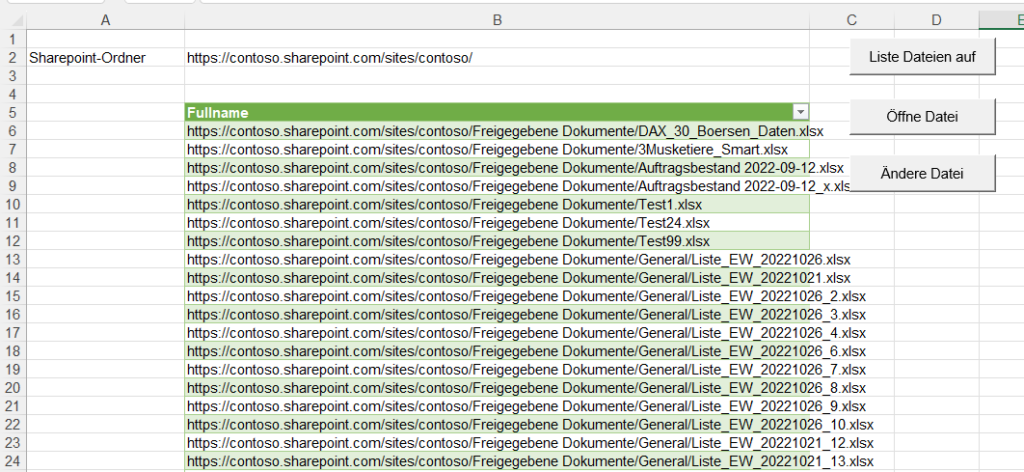
Und nun gestaltet sich der Zugriff auf die Dateien leicht:
Set xlDateiZugriff = Application.Workbooks.Open ...Ändern, speichern (eigentlich nicht nötig) und schließen.
Geht doch!
Zugegeben: Sharepoint Zickt! Das hat auch Martin Weiß (https://www.tabellenexperte.de/) bestätigt:
- Manchmal stürzt das Programm ab!
- Manchmal öffnet er nicht (obwohl die Datei vorhanden)
- Manchmal schließt er nicht. Macht einfach nicht mehr zu!
Dennoch: Meistens klappt es. Und schließlich: Excel muss halt ab und zu nerven …
